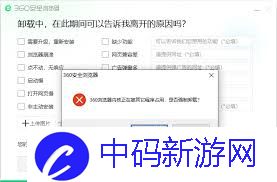宽带连接找不到netcfg.hlp文件怎么办
在使用宽带连接时,不少用户会遇到找不到netcfg.hlp文件的问题,这给网络连接带来了困扰。别担心,下面就为大家介绍一些有效的解决办法。
检查文件路径
首先要确认netcfg.hlp文件的正确路径。通常情况下,它应该位于系统安装目录下,比如c:⁄⁄windows⁄⁄help。如果在该路径下找不到此文件,可能是文件丢失或被误删除。

从系统安装盘提取

若netcfg.hlp文件缺失,可尝试从系统安装光盘中提取。将系统安装盘放入光驱,进入安装界面,选择“修复安装”选项。按照提示操作,在修复过程中,系统会自动从安装盘复制相关文件,其中就可能包括netcfg.hlp文件。
从其他正常电脑复制
如果身边有其他电脑安装了相同版本的windows系统且netcfg.hlp文件正常,可以从那台电脑上复制该文件。具体步骤是,在正常电脑上找到c:⁄⁄windows⁄⁄help路径下的netcfg.hlp文件,复制后粘贴到出现问题的电脑相同路径下。
运行系统文件检查器
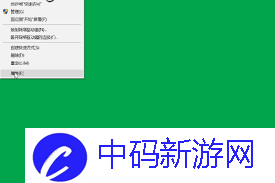
使用系统自带的文件检查器来扫描并修复可能损坏的系统文件。按下win+r键,打开运行窗口,输入“sfc /scannow”命令并回车。系统会自动开始扫描,如有损坏的系统文件,它会自动进行修复,这其中可能就包含对netcfg.hlp文件的修复。
重新安装网络组件
在设备管理器中找到“网络适配器”,右键点击已安装的网络适配器,选择“卸载设备”。卸载完成后,重启电脑,系统会自动重新安装网络组件,这有可能解决netcfg.hlp文件缺失导致的问题。
遇到宽带连接找不到netcfg.hlp文件不必惊慌,通过上述这些方法,大多可以顺利解决问题,让你的宽带连接恢复正常,畅快上网。希望这些解决办法能帮助大家轻松应对这一网络连接难题,享受稳定快速的网络服务。